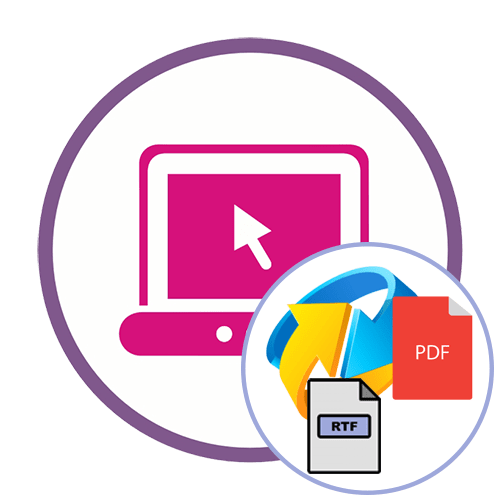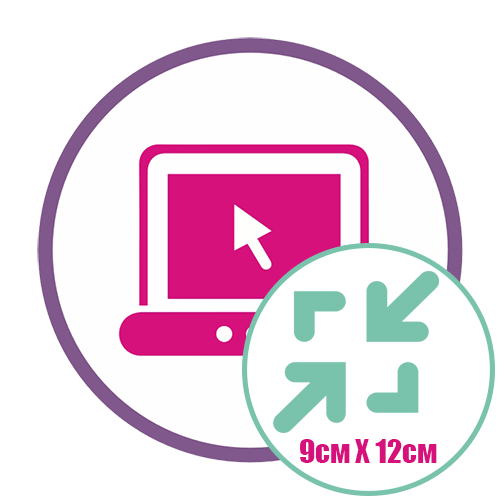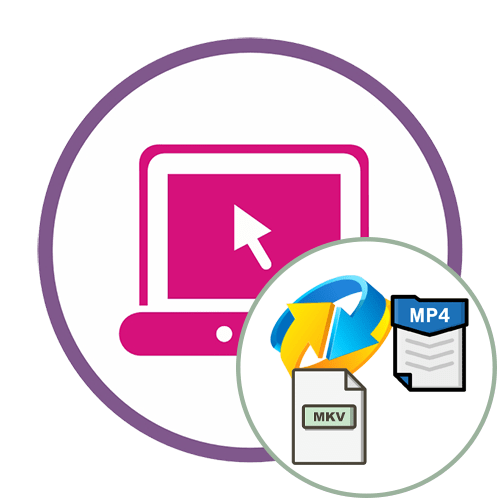Спосіб 1: EncryptoMatic
Нам вдалося відшукати тільки один сервіс, що дозволяє відкрити повідомлення електронної пошти, що зберігаються в текстовому форматі EML. Він називається EncryptoMatic і не має російської локалізації, хоча і з англійським інтерфейсом розбереться навіть початківець юзер.
- Клікніть по посиланню вище, щоб перейти на головну сторінку сайту EncryptoMatic, і скористайтеся кнопкою &171;Виберіть файл&187; .
- Відкриється вікно Провідника, відшукайте в ньому об'єкт формату EML і відкрийте його.
- На вкладці клацніть по кнопці &171;View&187; .
- Нижче відображається вся необхідна інформація про файл. Спочатку йде адреса відправника і одержувача,
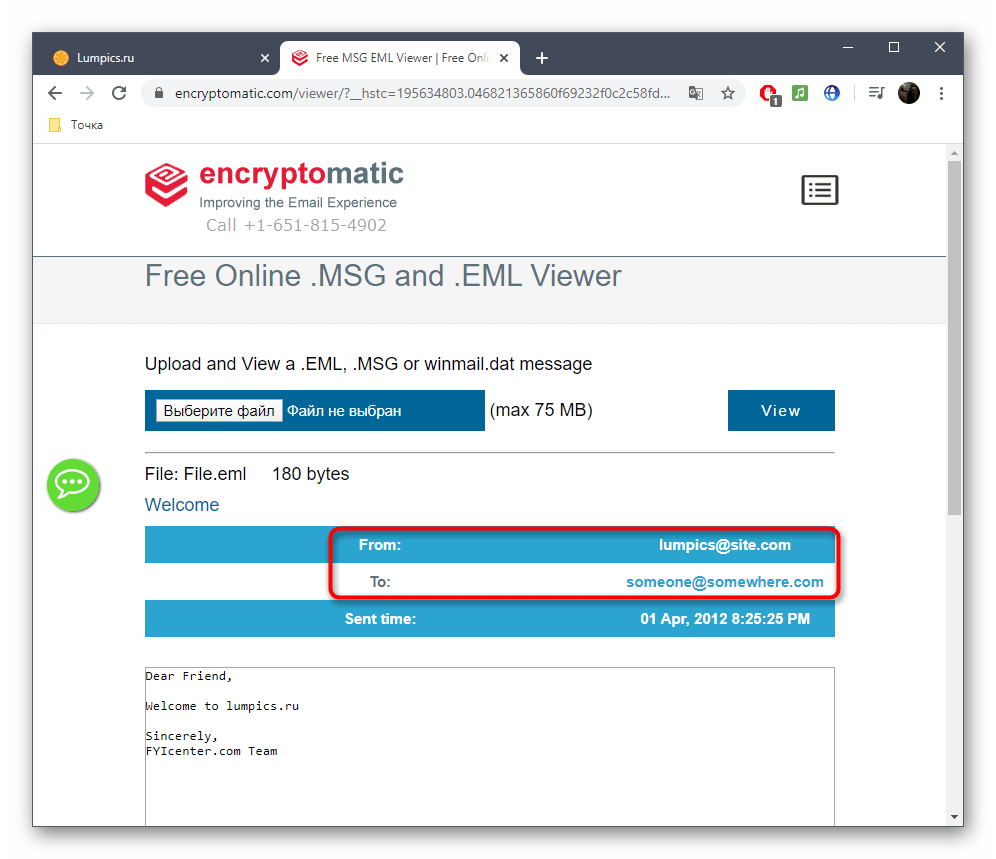
Потім час, коли це повідомлення було надіслано.
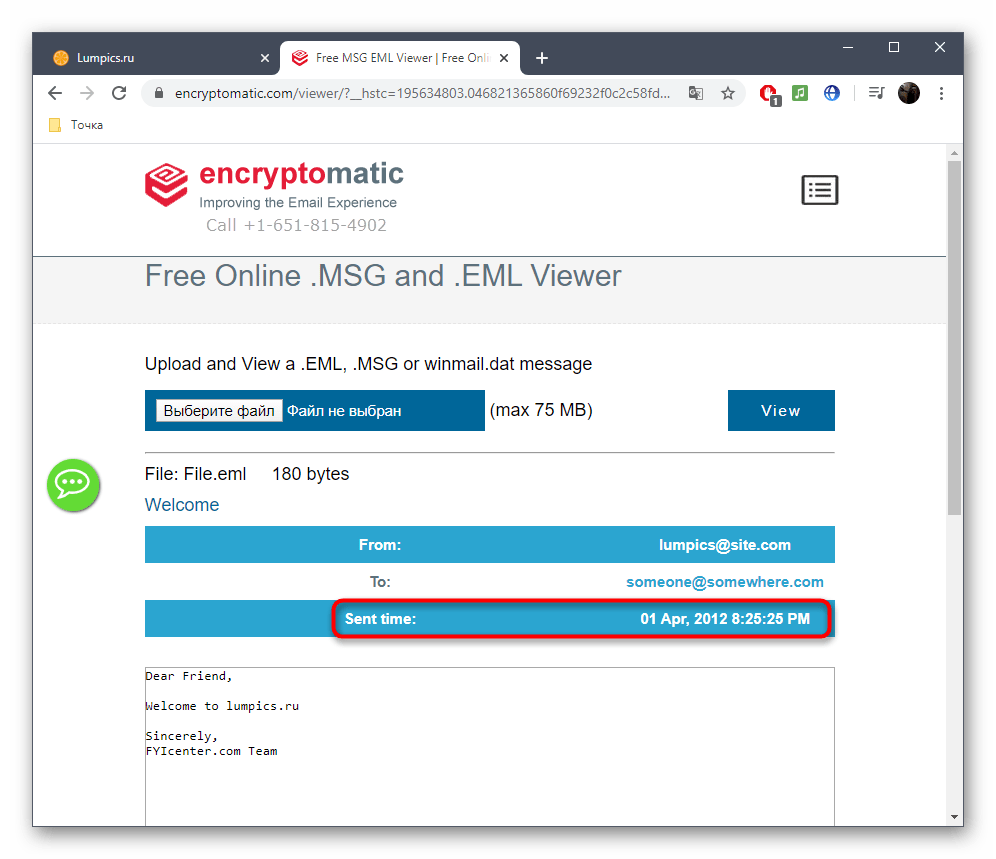
Далі можна ознайомитися з його вмістом, звернувши увагу на нижній блок.
- Текст, який там знаходиться, доступний для копіювання. Виділіть його та натисніть комбінацію клавіш Ctrl + C або використовуйте контекстне меню, викликавши його кліком ПКМ.
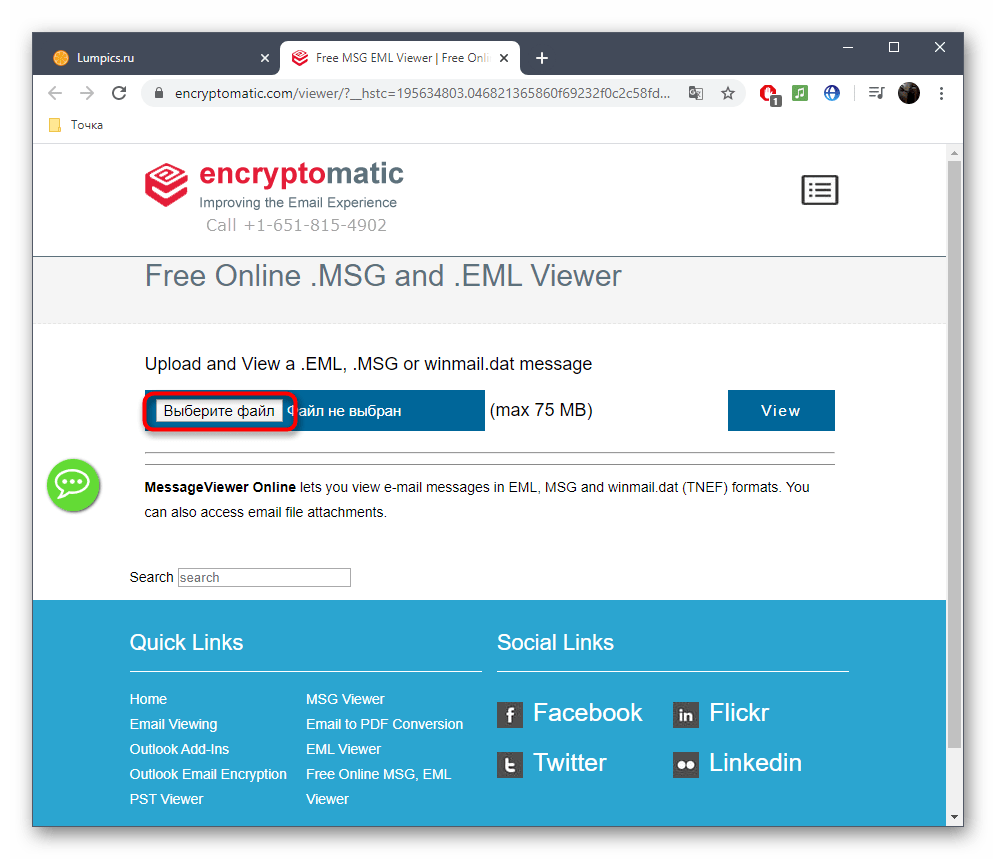
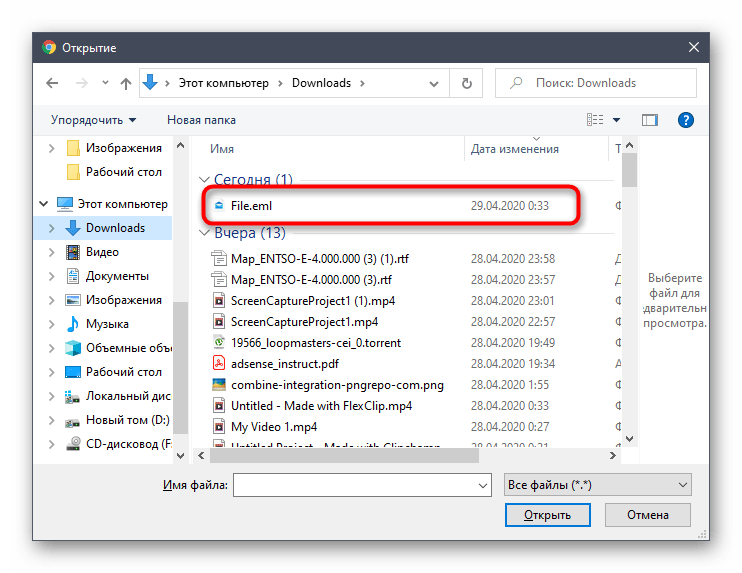

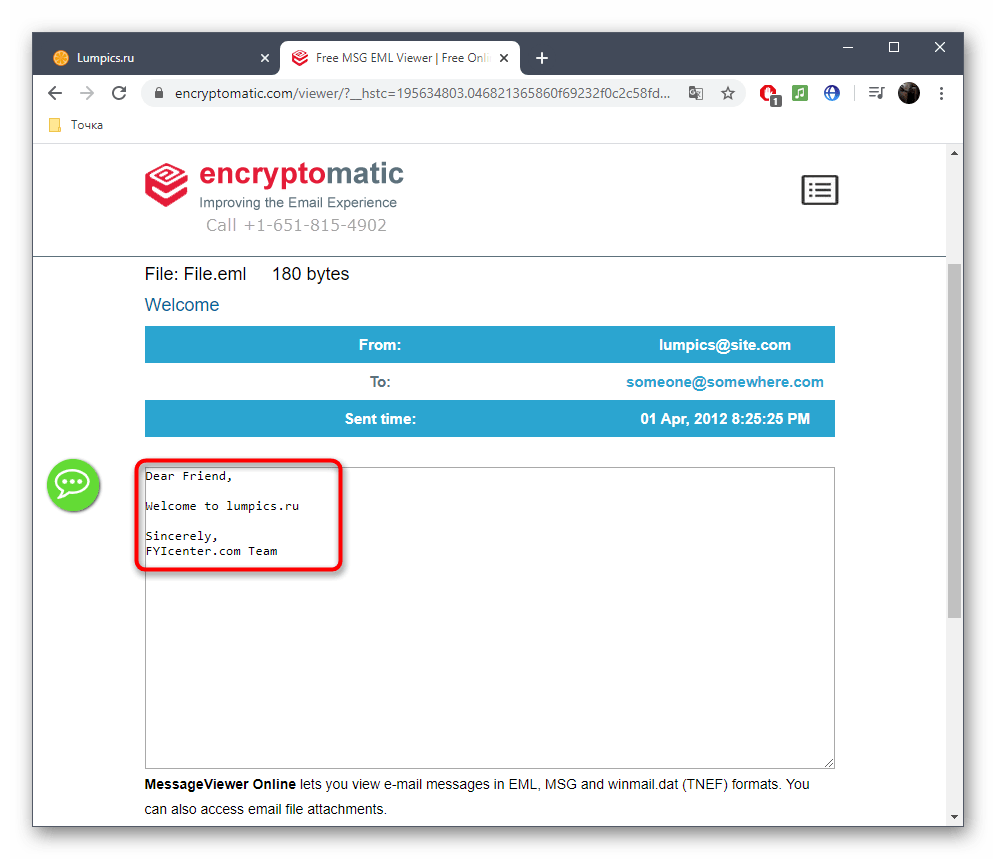
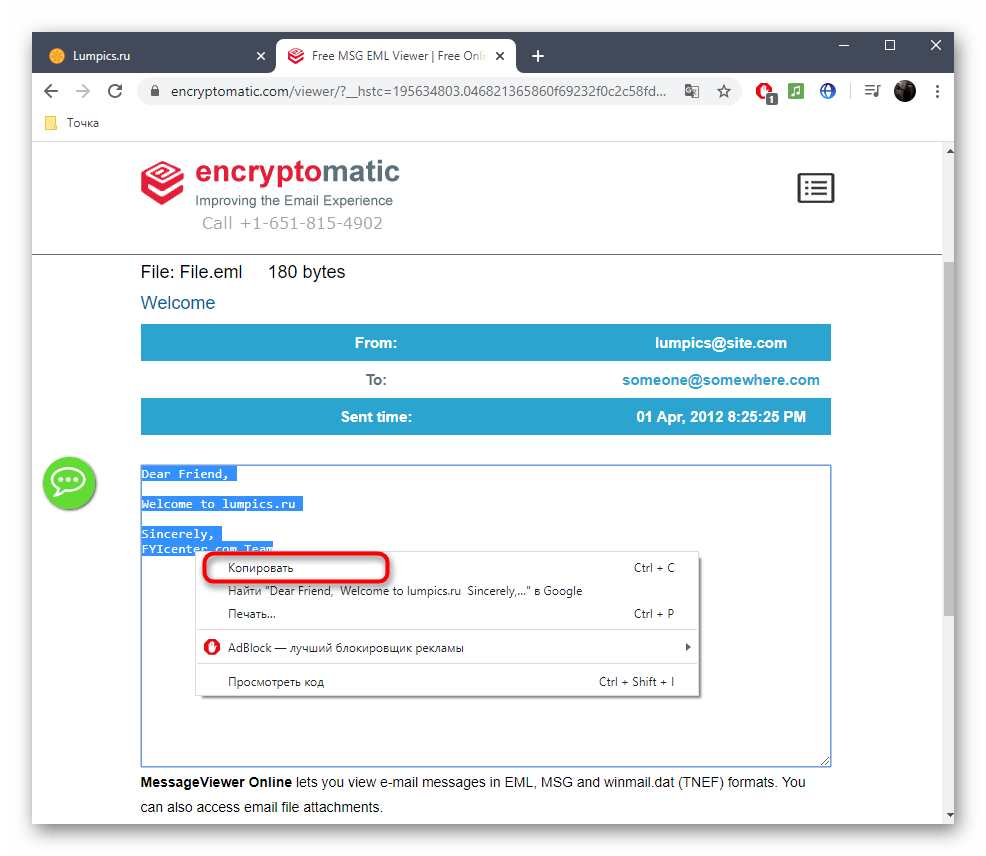
Спосіб 2: перетворення EML в DOC
В якості альтернативи ми пропонуємо розглянути конвертацію EML в DOC. Справа в тому, що перший &8212; це текстовий формат, тому перетворити його в звичний для багатьох другий не складе труднощів, а відкрити такий файл можна за допомогою багатьох онлайн-сервісів.
- Розберемо процес перетворення на прикладі одного веб-сервісу, щоб у вас склалося точна картинка вирішення цього завдання. Скористайтеся посиланням вище, щоб потрапити на сайт Zamzar, і клацніть там по кнопці &171;Додати файли&187; .
- У вікні провідника, що відкриється, знайдіть файл EML і виберіть його.
- Очікуйте завершення завантаження, а потім переконайтеся, що об'єкт буде перетворено в DOC.
- При готовності клікніть &171; конвертувати & 187; , щоб запустити цей процес.
- Очікуйте закінчення перетворення, що займе буквально кілька секунд.
- Тепер можна завантажити отриманий документ, щоб в подальшому відкрити його через будь-який зручний веб-сервіс.
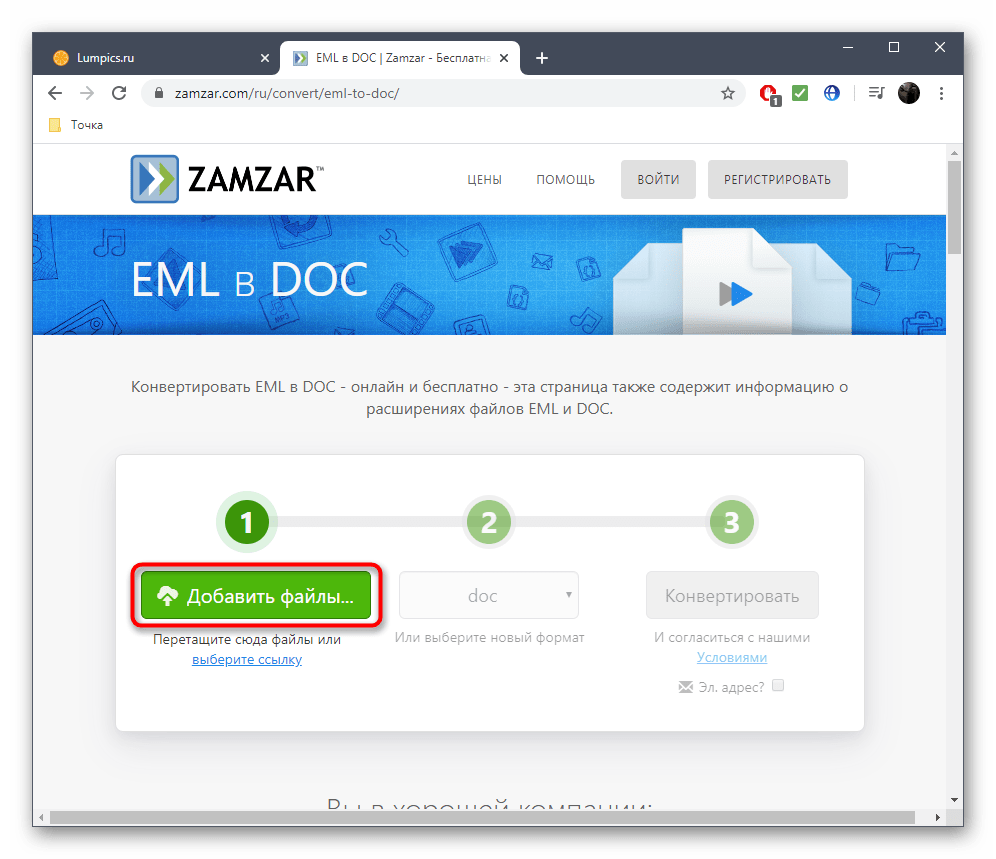
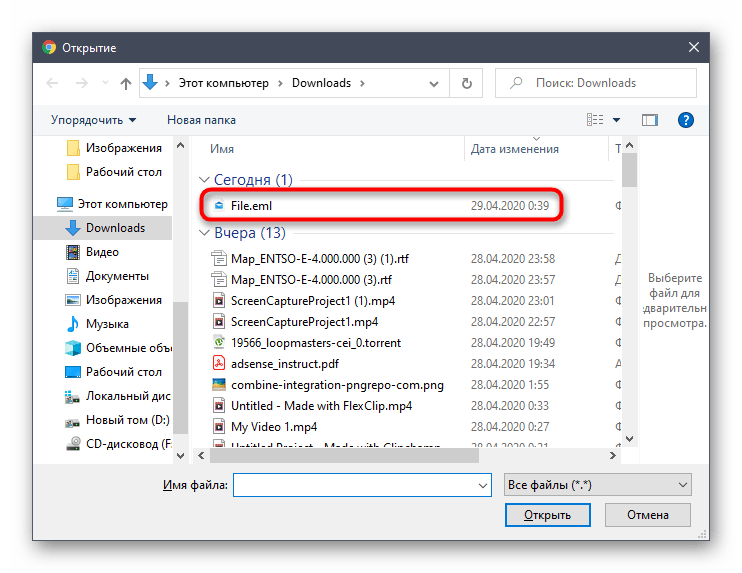
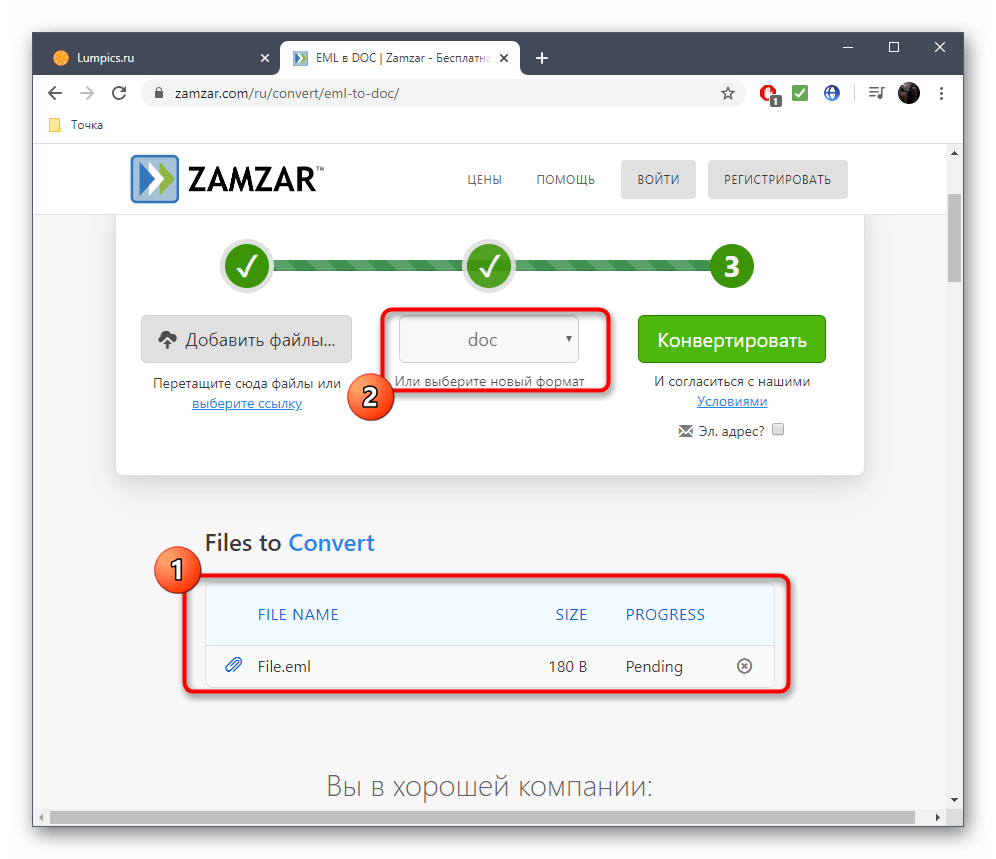
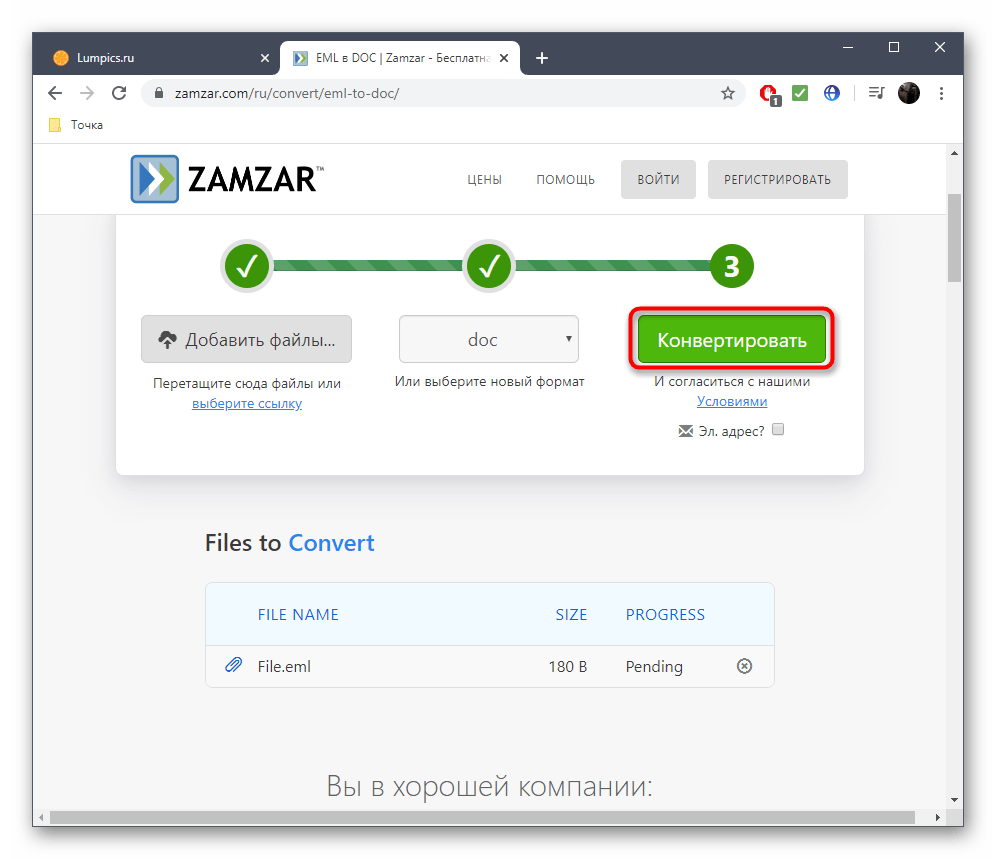
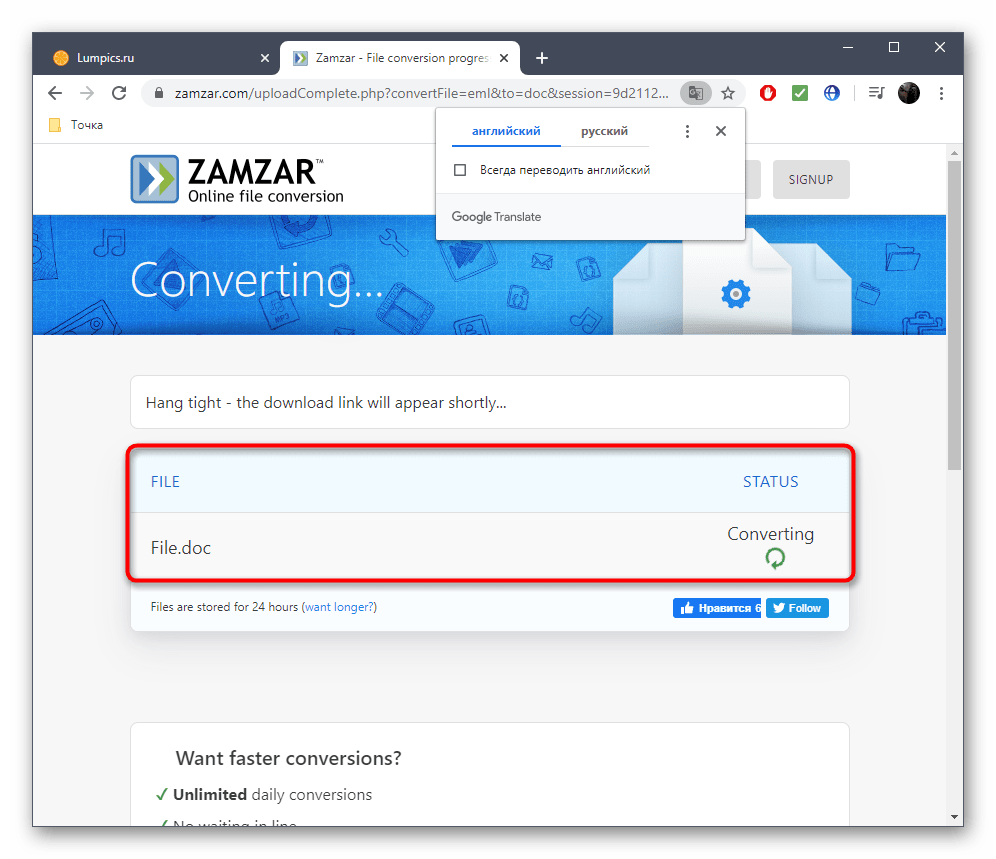
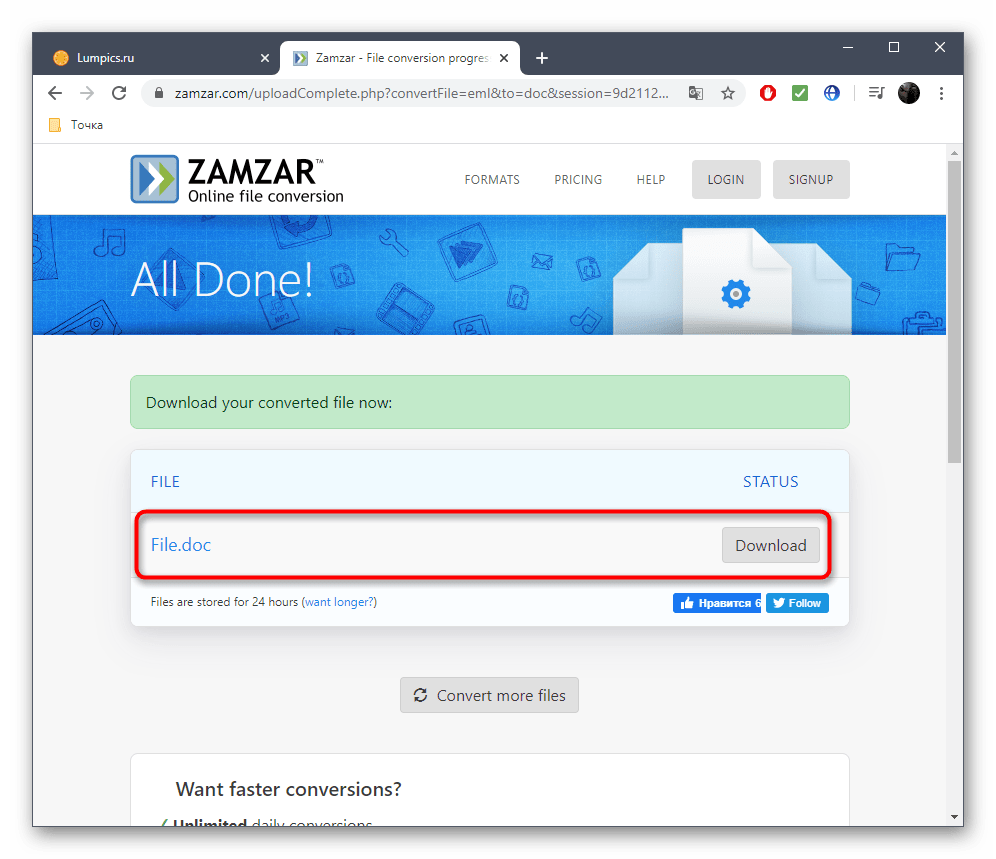
В іншій статті на нашому сайті ви знайдете Детальні інструкції про те, як відкрити наявний doc-документ через різні онлайн-сервіси. Ця операція там розбирається на прикладі трьох різних сайтів.
Детальніше: Як відкрити файл DOC в Інтернеті
Якщо такі варіанти вас не влаштовують, єдиний вихід &8212; використовувати спеціальне програмне забезпечення, стандартний текстовий редактор або один з браузерів. Розгорнуті інструкції шукайте в іншій статті.
Читайте також: відкриваємо формат EML
Іноді EML-файли виявляються пошкоджені або спочатку їх формат був MHT. Тоді їх вміст може некоректно відображатися при використанні одного з описаних вище засобів. Допоможе вирішити цю проблему зміна розширення на MHT і подальший перегляд вже такого документа. Тематичні допоміжні інструкції шукайте нижче.
Детальніше:
зміна розширення файлу в Windows 10
відкриваємо формат MHT